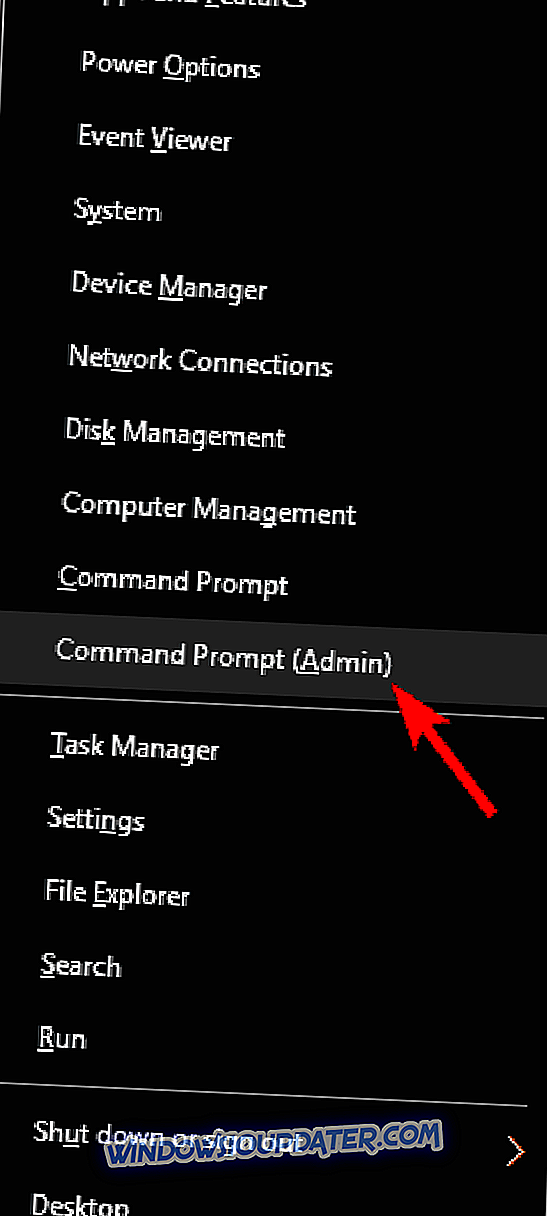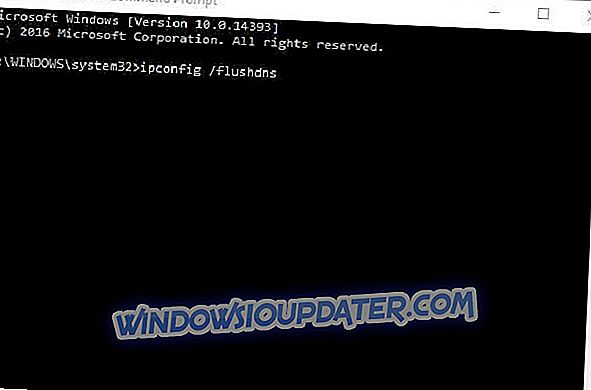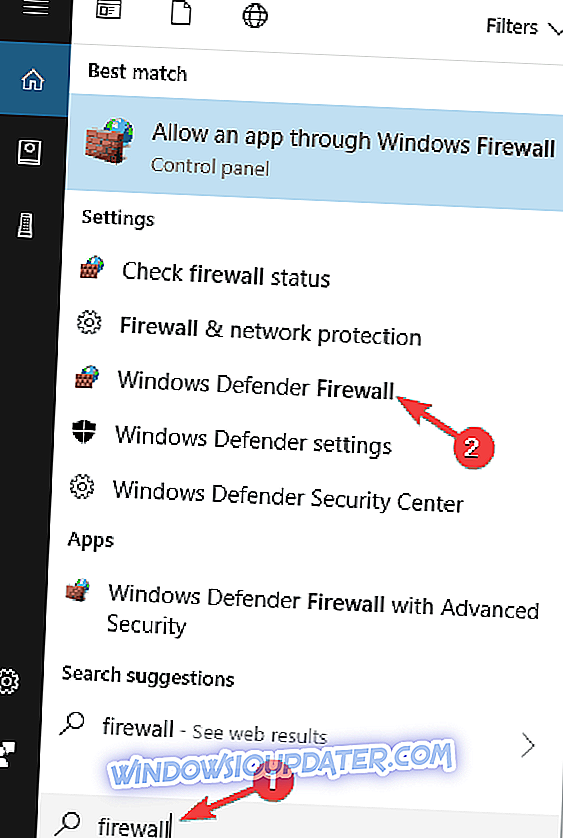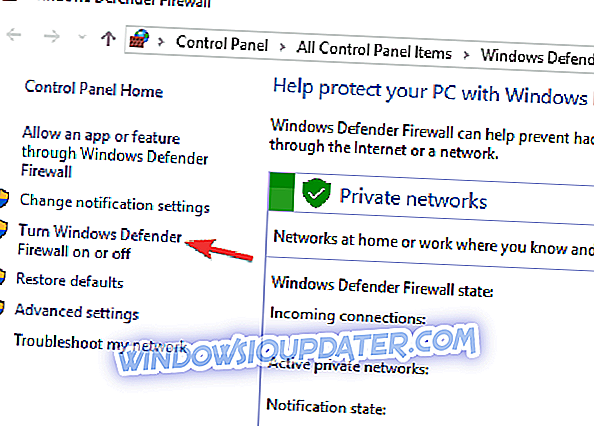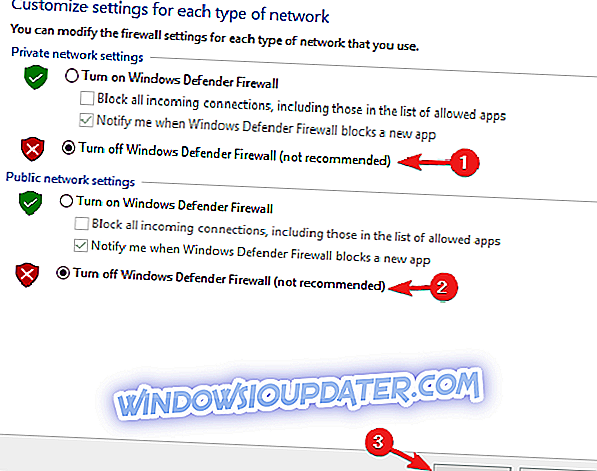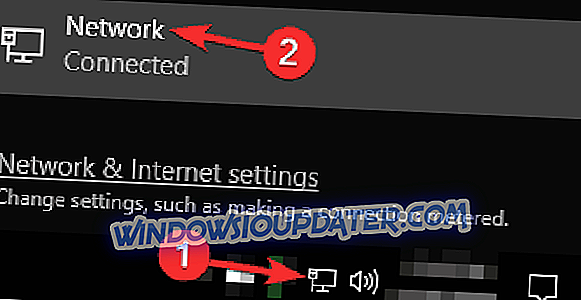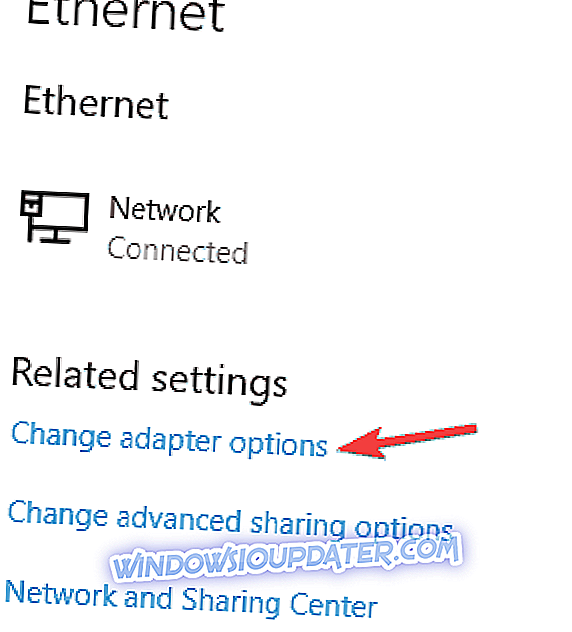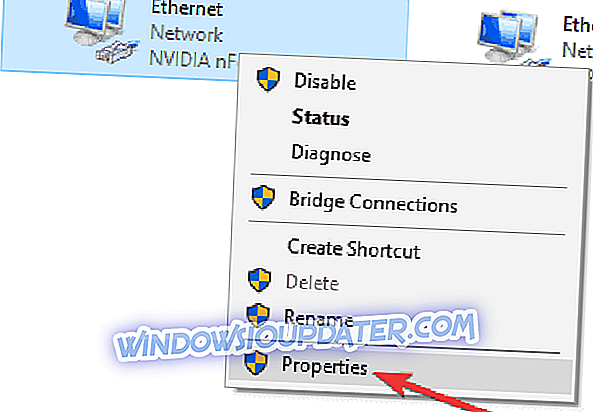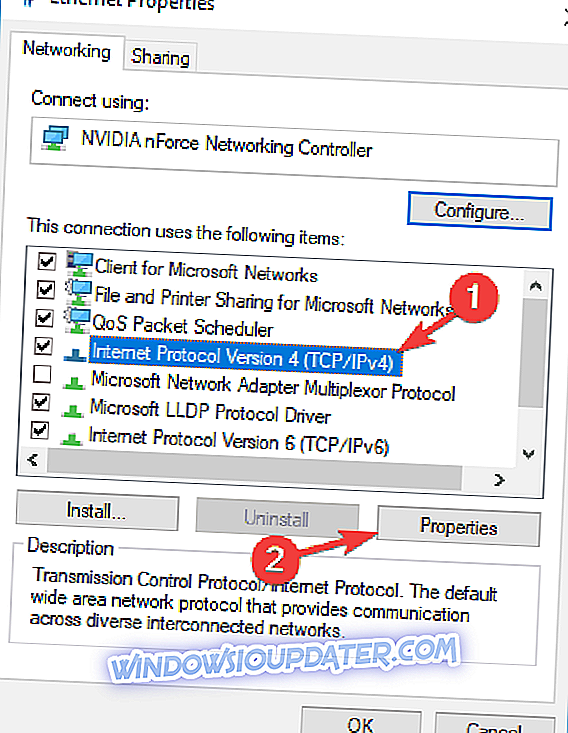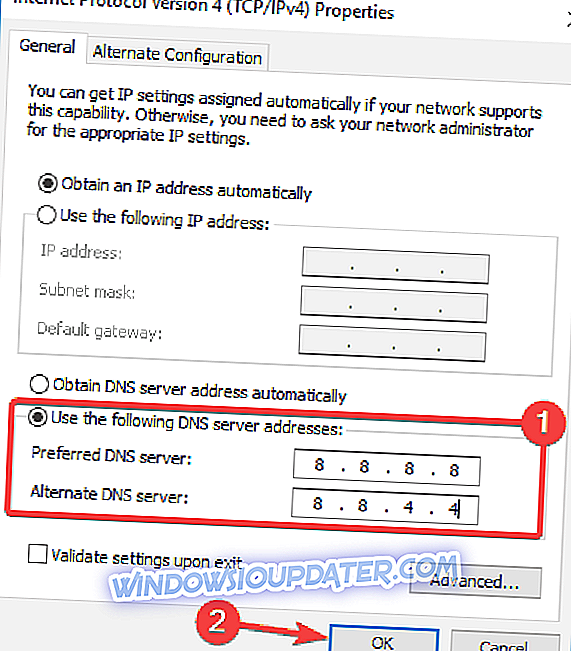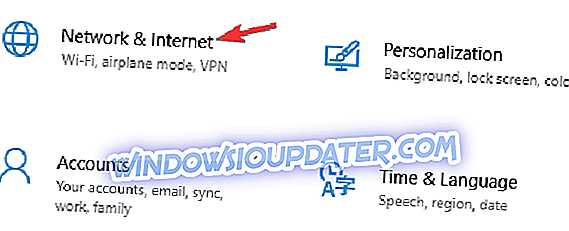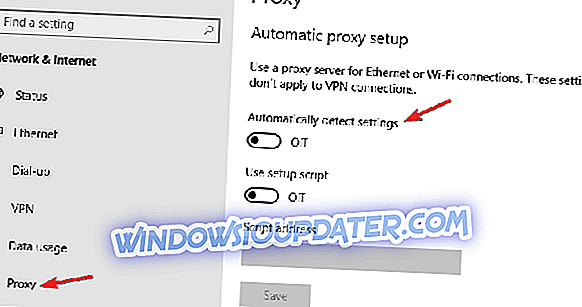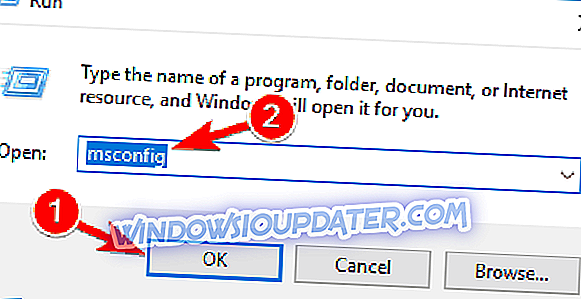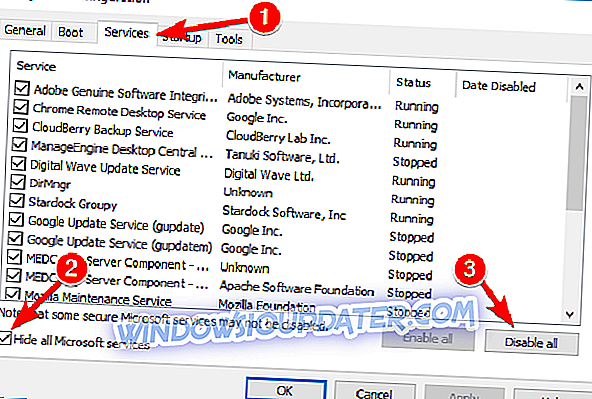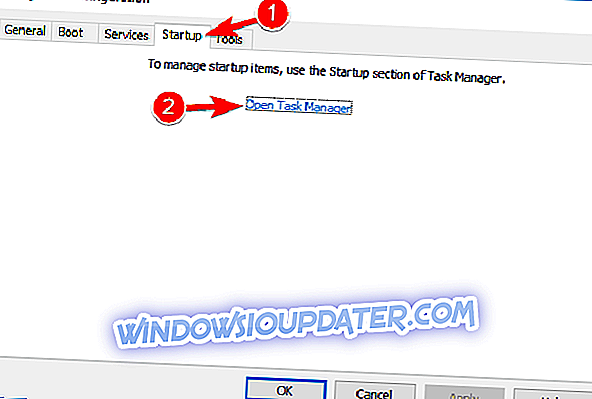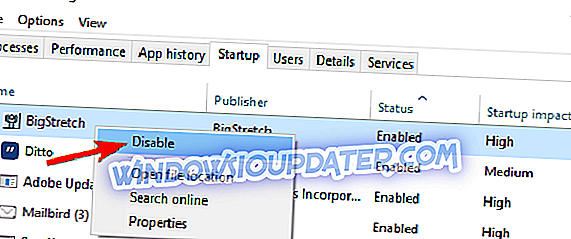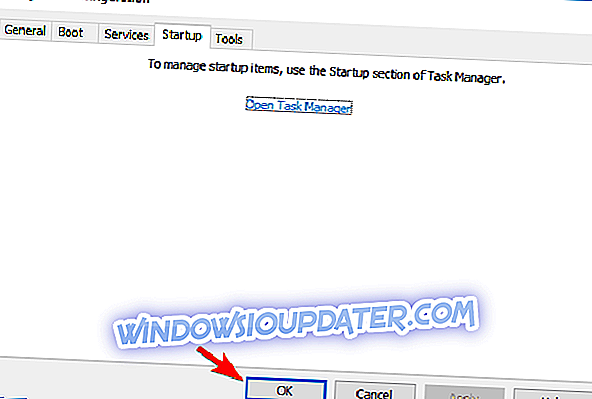ВПН-ови (Виртуал Привате Нетворкс) су алати који се користе да би отежали вањским ентитетима да прате ваше понашање приликом прегледавања док заобилазе цензуру. Иако су генерално поуздани, једна грешка коју можете добити приликом успостављања везе са ВПН-ом је " Даљинска веза није направљена јер име даљинског приступа није решило грешку". Овако можете поправити 'даљинску везу није направљена' ВПН грешка у Виндовсу 10.
Како поправити даљинску везу није направљена грешка на Виндовс 10?
Даљинска веза није направљена грешка може узроковати многе проблеме на вашем ПЦ-ју, а говорећи о овом проблему, ево неких сличних грешака које су корисници пријавили:
- Удаљена веза није извршена јер име сервера за даљински приступ није ријешено - овај проблем се може појавити због вашег ВПН-а. Ако наиђете на овај проблем, проверите своје ВПН поставке и погледајте да ли то помаже.
- Даљинска веза није извршена јер је ВПН тунел пропустио Виндовс 10 - Ово је још једна варијација овог проблема. Ако наиђете на овај проблем, покушајте да онемогућите антивирус или заштитни зид и проверите да ли то помаже.
- Веза са удаљеним приступом није извршена јер модем није пронађен - Према мишљењу корисника, ова грешка се може појавити због вашег ДНС-а, па покушајте да промените ДНС поставке и проверите да ли то решава проблем.
- Даљинска веза није извршена грешка 800, 868 - Постоје различите шифре грешака које се могу појавити поред ове поруке. Међутим, требало би да можете да их поправите помоћу једног од наших решења.
- Даљинска веза је одбијена, истекла је, прекинута и поново се повезује - Ово су неки од уобичајених проблема који се могу појавити, ау већини случајева те проблеме узрокује конфигурација. Да бисте решили проблем, проверите конфигурацију и погледајте да ли то помаже.
Решење 1 - Проверите име хоста
Прво, проверите да ли уносите исправно име хоста. Уверите се да нема грешака у уносу имена хоста за повезивање са ВПН-ом. Уместо тога, можете да успоставите и ВПН везу са ИП адресом сервера.
Решење 2 - Испирање ДНС-а и ресетовање веза помоћу командне линије
Испирање ДНС-а (Домаин Наме Систем) и враћање мрежних поставки заједно су један од најефикаснијих поправака за ову ВПН грешку.
- Прво отворите Цомманд Промпт притиском на типку Вин + + хоткеи и одаберите Цомманд Промпт (Админ) .
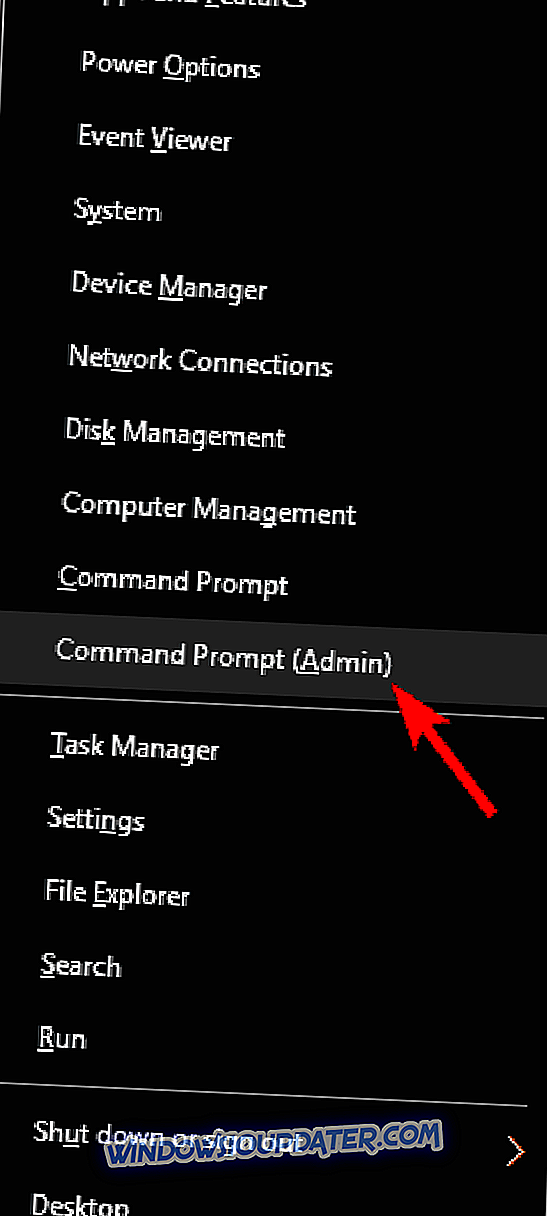
- Покрените следеће команде једну по једну:
- ипцонфиг / флусхднс
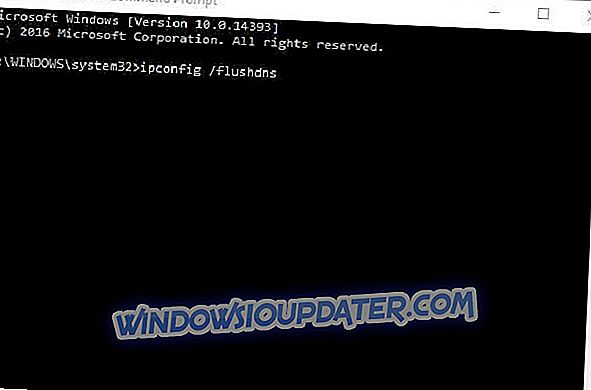
- ипцонфиг / регистерднс
- ипцонфиг / релеасе ' ипцонфиг / ренев
- нетсх винсоцк ресет
Након покретања ових команди, проверите да ли је проблем решен.
Решење 3 - Затворите антивирусни софтвер и заштитне зидове
Ако наставите да добијате Даљинска веза није направљена порука о грешци, проблем може бити ваш антивирус или заштитни зид. Антивирусни алати трећих страна понекад могу ометати Виндовс и проузроковати појаву ове и других грешака.
Да бисте решили проблем, морате да онемогућите одређене антивирусне функције и проверите да ли то помаже. Ако је проблем још увијек присутан, можда ћете морати привремено онемогућити антивирус. У најгорем случају, можда ћете морати да уклоните антивирусни програм и проверите да ли то решава проблем.
Ако уклањање антивирусног програма ријеши проблем, размислите о пребацивању на други антивирусни софтвер. На тржишту постоји много одличних антивирусних алата, али ако желите максималну сигурност, размислите о коришћењу Битдефендера .
Решење 4 - Онемогућите свој заштитни зид
Ватрозид је одлична безбедносна функција, али понекад ваш заштитни зид може да проузрокује. Ако наиђете на овај проблем, можда ћете морати привремено да онемогућите заштитни зид.
Да бисте то урадили, урадите следеће:
- Притисните Виндовс тастер + С и унесите заштитни зид . Сада изаберите Виндовс Дефендер Фиревалл са списка.
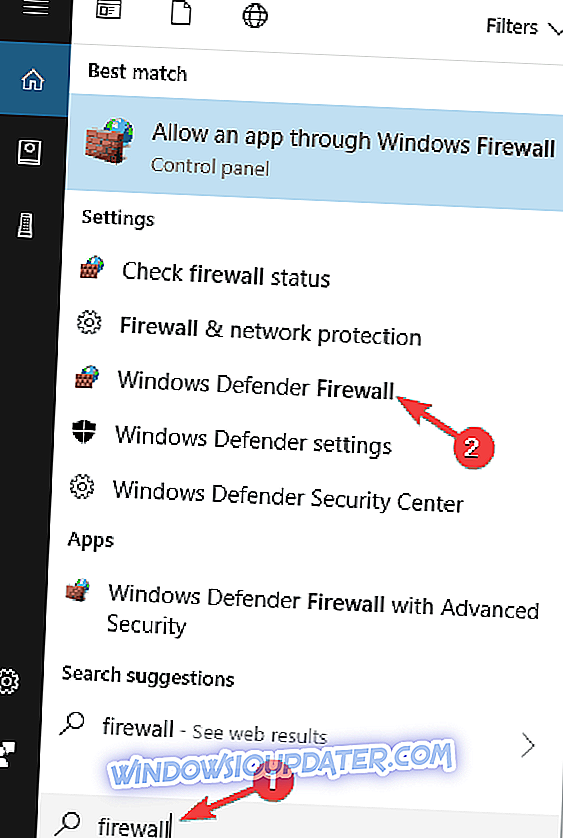
- Када се отвори Виндовс Дефендер заштитни зид, изаберите Укључите или искључите Виндовс Дефендер Фиревалл .
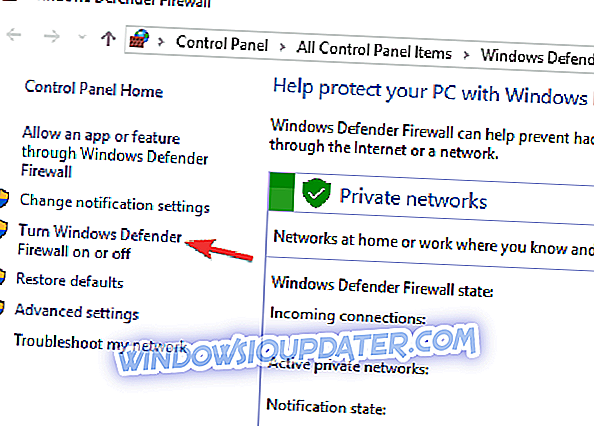
- Сада изаберите Искључи заштитни зид Виндовс заштитника (не препоручује се) за приватне и јавне мреже. Кликните на дугме У реду да бисте сачували промене.
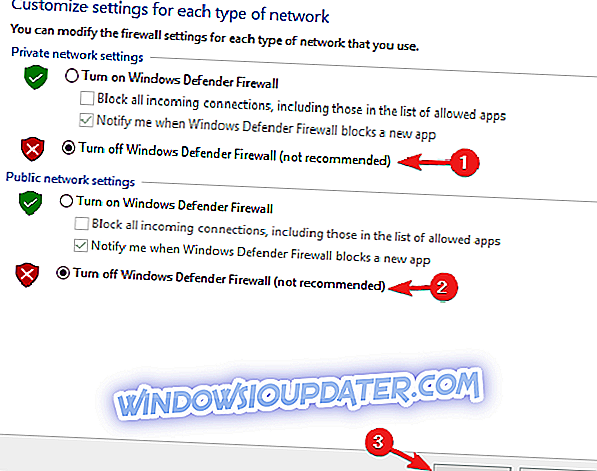
Након тога, ваш заштитни зид би требао бити потпуно онемогућен. Сада проверите да ли је проблем још увек ту. Ако се проблем не појави, то значи да ваш заштитни зид није правилно конфигурисан. Да бисте решили проблем, морате да омогућите заштитни зид и проверите конфигурацију.
Решење 5 - Промените ДНС
Према корисницима, проблем можете ријешити с удаљеном везом није направљена порука једноставно промјеном вашег ДНС-а. Да бисте променили ДНС, морате да урадите следеће:
- Кликните десним тастером миша на икону мреже на траци задатака и изаберите мрежу из менија.
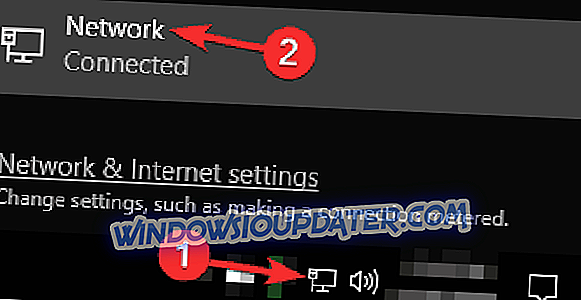
- Сада кликните на Промени опције адаптера .
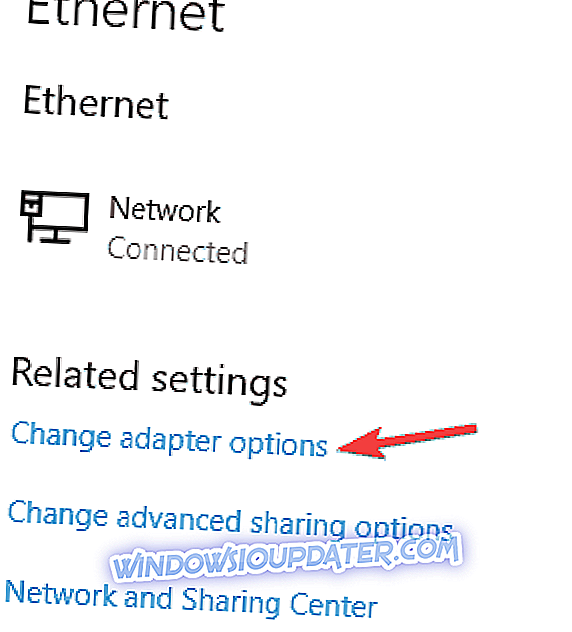
- Сада ће се појавити листа свих мрежних веза на рачунару. Кликните десним тастером миша на мрежну везу и изаберите Својства .
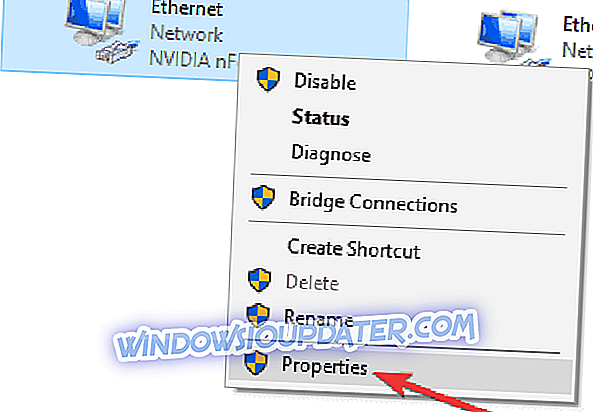
- Изаберите Интернет Протоцол Версион 4 (ТЦП / ИПв4) и кликните на Пропертиес .
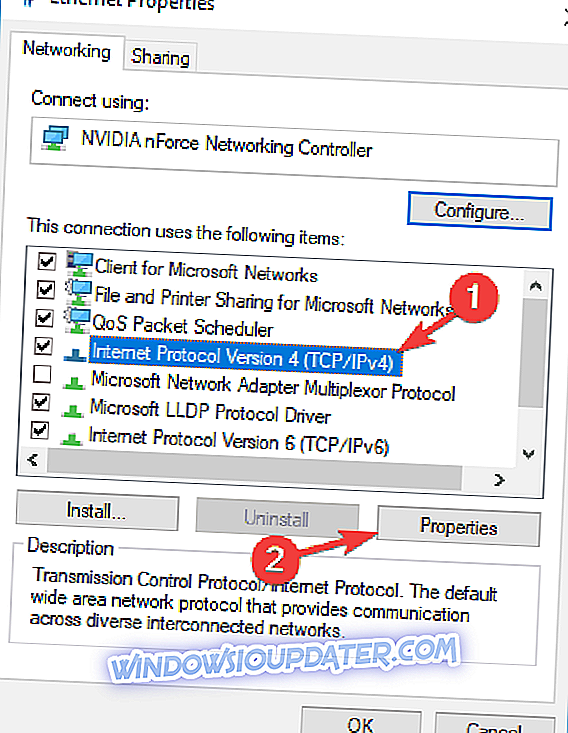
- Сада изаберите Користи следеће адресе ДНС сервера и унесите 8.8.8.8 као Преферред ДНС сервер и 8.8.4.4 као Алтернате ДНС сервер . Сада кликните на ОК да бисте сачували промене.
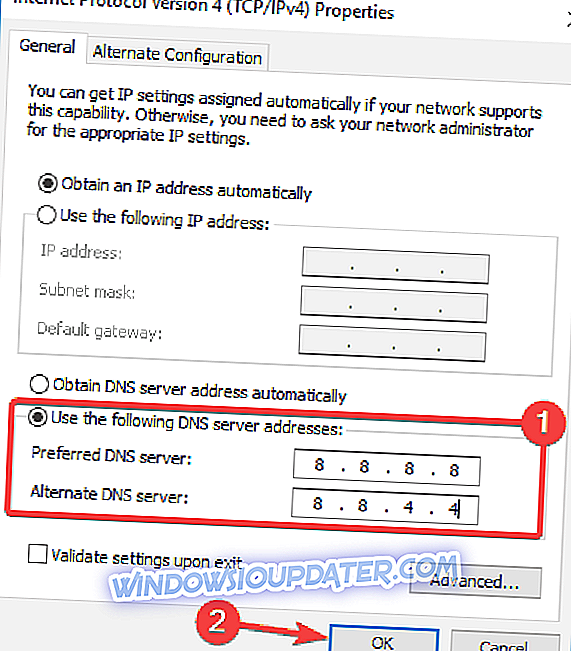
Након тога ћете користити Гооглеов ДНС и проблем ће бити решен. Ако желите, можете користити ОпенДНС или било који други ДНС користећи овај метод.
Решење 6 - Поново покрените РасМан процес
Многи корисници су пријавили да даљинска веза није направљена порука о грешци може доћи због РасМан процеса. Да бисте решили проблем, потребно је да поново покренете овај процес. Ово је релативно једноставно и можете то урадити слиједећи ове кораке:
- Отворите командну линију као администратор.
- Када се отвори командна линија, унесите следеће команде:
- нет стоп РасМан
- нет старт РасМан
Након извршавања ове две команде, РасМан процес ће се поново покренути и проблем ће бити потпуно решен.
Решење 7 - Онемогућите свој проки
Многи корисници користе проки да би заштитили своју приватност на мрежи, али понекад ваш проки може да проузрокује. Да бисте решили проблем, препоручујемо да онемогућите проки. Ово је релативно једноставно и можете то урадити слиједећи ове кораке:
- Отворите апликацију Поставке и идите на Мрежа и интернет .
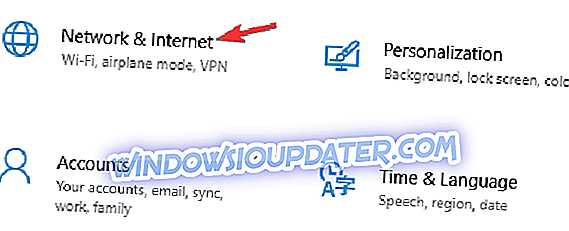
- Изаберите Проки из менија на левој страни, ау десном окну онемогућите све опције.
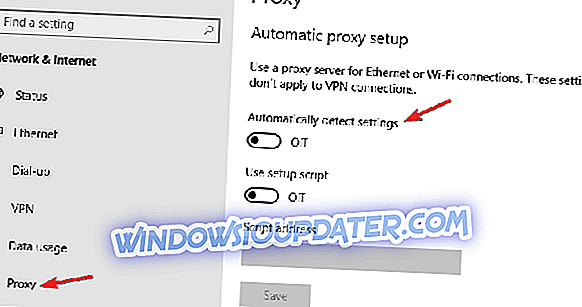
Након што онемогућите проки, проверите да ли је проблем решен.
Решење 8 - Извршите чисто покретање
Понекад апликације или услуге трећих страна могу ометати Виндовс и узроковати појаву ове и других грешака. Да бисте решили проблем, морате да покренете рачунар у режиму Цлеан боот. Ово је прилично једноставно и можете то урадити слиједећи ове кораке:
- Притисните тастер Виндовс + Р и унесите мсцонфиг . Сада притисните Ентер или кликните ОК .
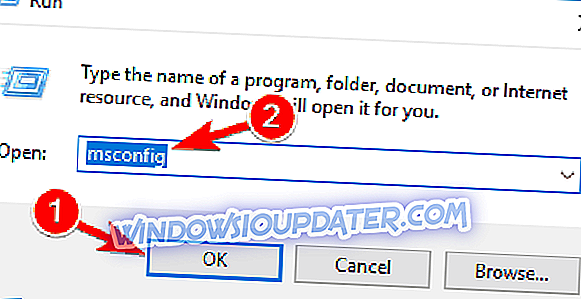
- Прозор Конфигурација система ће се сада отворити. Идите на картицу Услуге и означите опцију Сакриј све Мицрософт услуге . Сада кликните на дугме Онемогући све .
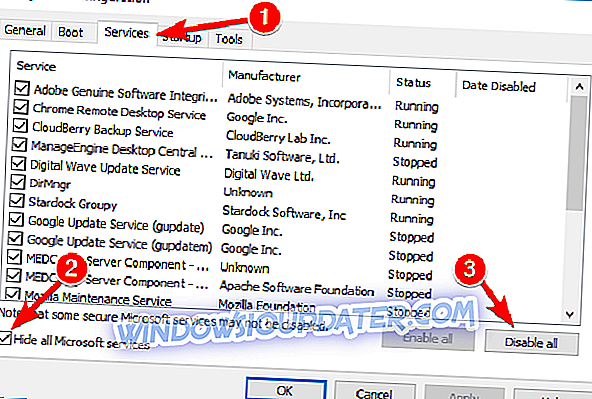
- Идите до Стартуп прозора и кликните Опен Таск Манагер .
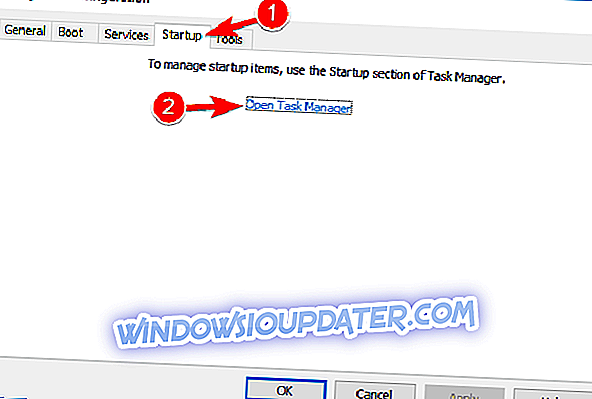
- Сада ће се отворити и видећете листу апликација за покретање. Кликните десним тастером миша на сваки унос у листи и изаберите Онемогући из менија.
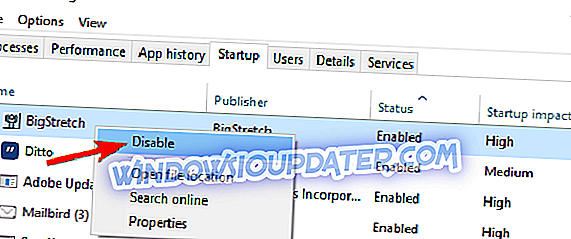
- Када онемогућите све апликације за покретање, вратите се у прозор Систем Цонфигуратион и кликните на Аппли и ОК и поново покрените рачунар.
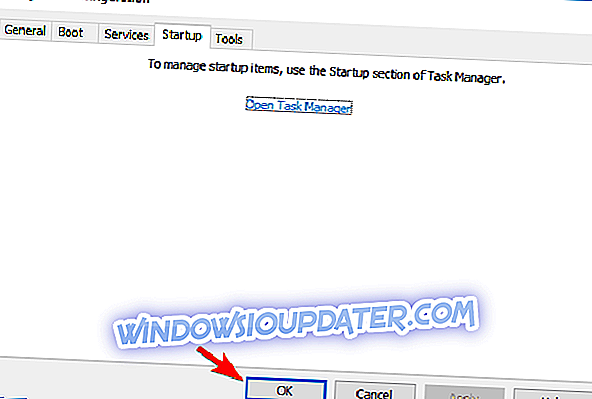
Када се рачунар поново покрене, проверите да ли је проблем још увек присутан. Ако то није случај, морате омогућити услуге и апликације за онемогућавање рада једну по једну док не пронађете узрок. Када пронађете проблематичну апликацију, морате је уклонити, по могућности са софтвером као што је ИОБит Унинсталлер, како бисте трајно ријешили проблем.
За више детаља о томе како можете поправити ВПН грешке, прочитајте овај чланак о Виндовс извештају.